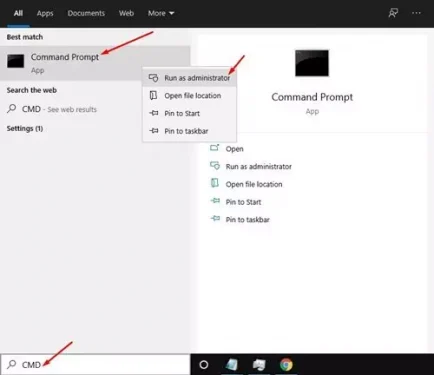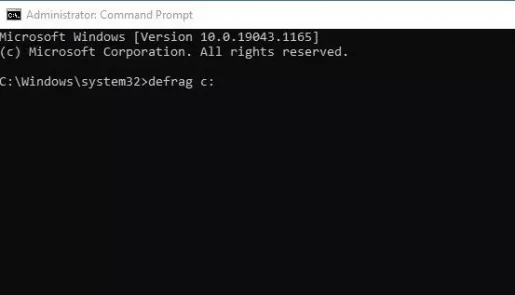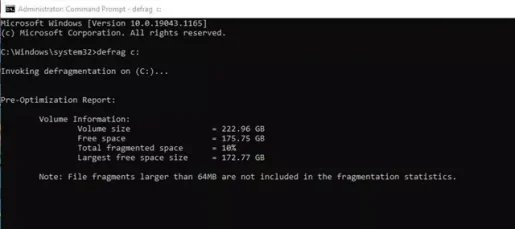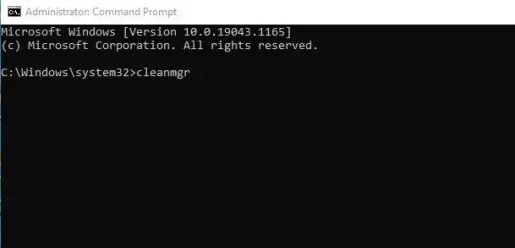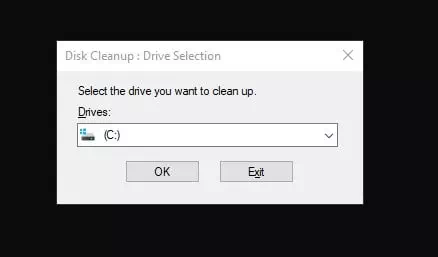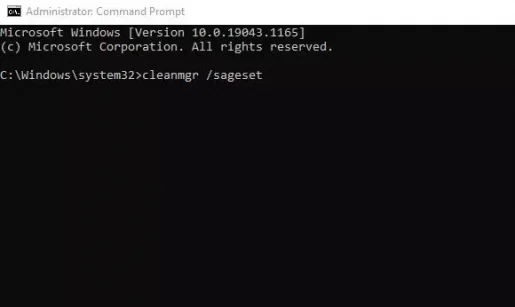Kui kasutate Windowsi uusimat versiooni, siis võite teada, et operatsioonisüsteemil esines mõningaid probleeme, millest kõige olulisem on mäluruumi täitumine väga kiiresti. Seda seetõttu, et installime oma arvutisse palju tarkvara.
Samuti on arvuti segadusteta hoidmine üks viis jõudluse ja stabiilsuse parandamiseks. Kui olete rämpsfailid puhastanud, saate kõvakettal palju ruumi vabastada.
Lisaks pakub Windows 10, 11 salvestusruumi vabastamiseks mitmeid sisseehitatud rämpsposti puhastamise tööriistu.
Kuigi nendele tööriistadele on lihtne juurde pääseda, võib varjatud tööriistadele hõlpsamini juurde pääseda CMD؟
Kaks võimalust Windowsi arvuti puhastamiseks käsuviiba abil
Selles artiklis jagame teiega mõningaid parimaid viise Windowsi arvuti puhastamiseks Käsurida. Nimetatud samme on väga lihtne järgida. Niisiis, tutvume temaga.
1. Defragmenteerige kõvaketas CMD abil
Selle meetodi puhul defragmentime kõvaketta, kasutades CMD. See meetod puhastab kõik draividele salvestatud soovimatud failid (kõvaketas) täpsustatud.
- Klõpsake nuppu (Avaleht) või käivitage Windowsis ja tippige CMD. Järgmisena paremklõpsake käsu edutamine ja vali (Käivita administraatorina) tegutseda administraatori volitustega.
Klõpsake nuppu Start või käivitage Windowsis ja tippige CMD - Kopeerige ja kleepige käsureale järgmine käsk:
defrag c:
Oluline: Eelmine käsk defragmentib (Täpsus C) oma arvutisse. Kui soovite mõne muu draivi defragmentida, muutke draivitähte.
defragmentida cmd - Nüüd skannib ketta defragmentija valitud draivi ja eemaldab soovimatud failid ja ajutised failid.
Nüüd skannib ketta defragmentija valitud draivi ja eemaldab prügi- ja ajutised failid CMD kaudu
Ja nii saate kõvaketta defragmentijat käivitada CMD.
2. Käivitage kettapuhastusutiliit CMD kaudu
Selle meetodi korral käivitame utiliidi Kettapuhastus (Disk Cleanup Utility) sisaldub Windows 10 -s, et vabastada salvestusruumi.
Lihtsalt järgige mõnda järgmistest lihtsatest sammudest.
- Klõpsake nuppu (Avaleht) või käivitage Windowsis ja tippige CMD. Järgmisena paremklõpsake käsu edutamine ja vali (Käivita administraatorina) tegutseda administraatori volitustega.
Klõpsake nuppu Start või käivitage Windowsis ja tippige CMD - Kopeerige ja kleepige käsureale järgmine käsk:
cleanmgrSeejärel vajutage nuppu sisene.cleanmgr - See käivitab utiliidi Disk Cleanup. Valige draiv, mida soovite puhastada, ja klõpsake nuppu (OK).
Valige draiv, mida soovite puhastada, ja klõpsake nuppu OK - Kui soovite draivi valiku hüpikakna vahele jätta, kopeerige ja kleepige järgmine käsk:
cleanmgr /sageset
- Järgmisena peate pärast ülaltoodud käsu täitmist valima kustutatavad failid.
- Kui soovite faile automaatselt kustutada, kopeerige ja kleepige järgmine käsk:
cleanmgr /sagerun
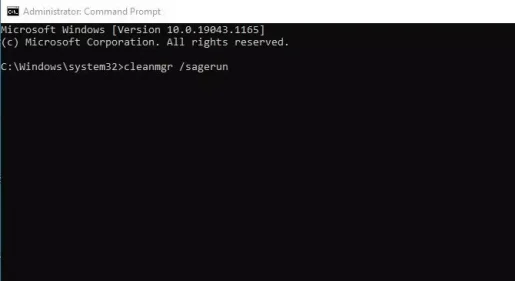
Ülaltoodud käsk skannib automaatselt teie kettad ja kustutab arvutist soovimatud failid.
Samuti võite olla huvitatud järgmistest teadmistest:
- Kuidas kustutada ajutisi faile Windows 10 -s
- Kuidas prügikastist mööda minna, et kustutada faile Windows 10 -s
- Samuti võite olla huvitatud tutvumisest Kuidas kustutada vanu Windows Update'i faile
- Kuidas kustutada kaust Windows.old Windows 10 -st
- Kuidas Windows 10 prügikasti automaatselt tühjendada
- Täitke A -Z loend Windowsi CMD -käskudest, mida peate teadma
Loodame, et see artikkel on teile kasulik, kui teate, kuidas käsurea kaudu oma Windows 10 arvutit puhastada. Jagage oma arvamust ja kogemusi meiega kommentaarides.